Como ya vimos en el primer tutorial del diseño de un zapato de tacón partimos del boceto de un dibujo realizado a mano, el cual escaneamos para poder importarlo dentro de nuestro documento de CorelDRAW y utilizando la herramienta Bézier junto con la herramienta Forma se vectoriza el dibujo mejorando sus líneas. Comprobamos que con algo de práctica y paciencia se puede lograr grandes resultados y conseguir cualquier detalle en nuestros diseños.
Recordemos que una vez vectorizado el dibujo del zapato al completo, generando objetos cerrados como son el chanclo del zapato, el forro interior, la plantilla, el tacón, la plataforma, la suela,etc. se les podrá añadir un color de relleno.
CorelDRAW nos ofrece toda una serie de completas herramientas de relleno de color que permiten añadir texturas, patrones, degradados… ofreciendo además la posibilidad de escanear tú mismo diferentes tejidos y pieles y añadirlos a tus diseños.
Herramienta Relleno Interactivo
La herramienta Relleno, nos ofrece una gran variedad de posibilidades, facilitando enormemente nuestro trabajo con CorelDRAW. Se encuentra en la caja de herramientas de la izquierda y la podemos identificar por su icono, al ser un pequeño cubo de pintura. Al hacer clic con el ratón sobre él, se pueden observar en la barra de propiedades las distintas opciones de relleno disponibles: sin relleno, relleno uniforme, degradado, de patrón, mapa de bits, de dos colores, de textura y PostScript.
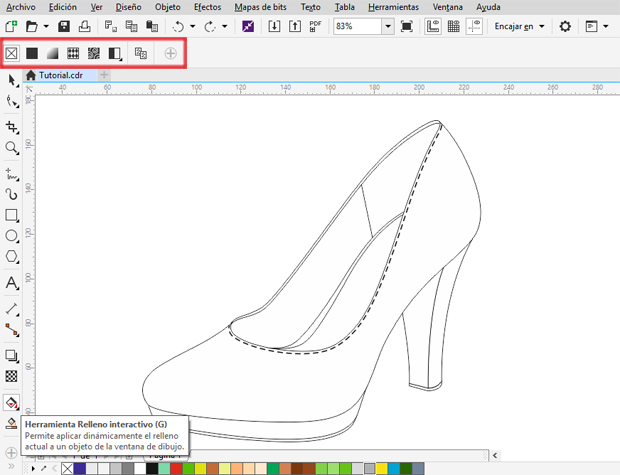
Relleno uniforme
Se puede aplicar a un objeto un relleno de un solo color, pero recuerda que debe ser un objeto cerrado. Hay diferentes métodos para añadir un color a un objeto rápidamente y de una manera sencilla, únicamente debes de seleccionar el objeto al que deseas aplicar el color y después hacer clic con el botón izquierdo sobre un color de la paleta de colores de la derecha de la pantalla.
Debes de saber que teniendo un objeto seleccionado y haciendo clic con el botón derecho del ratón sobre cualquier color de la paleta de colores se cambiará el color de su contorno.
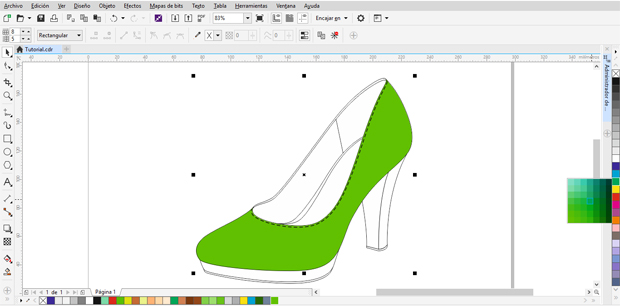
Las opciones de relleno más específicas se encuentran disponibles en el cuadro de diálogo Editar Relleno, en él podrás seleccionar el tipo de relleno, las diferentes clases de paletas de colores, elegir un color según valores…
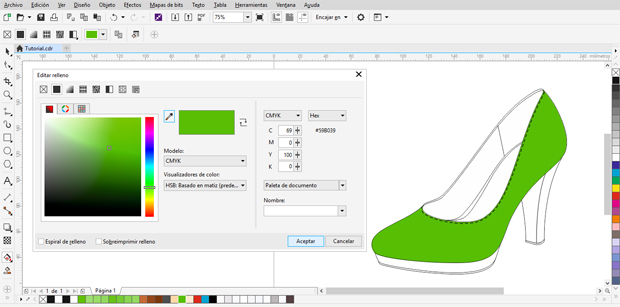
Herramienta Relleno de malla
Es la herramienta idónea para la creación de rellenos degradados más complejos imitando el efecto de luces, sobre todo para figuras irregulares como es el caso de nuestro zapato. Esta herramienta se encuentra en la barra de herramientas lateral, dentro de la herramienta Relleno Interactivo. Al tener seleccionado un objeto con esta herramienta, CorelDRAW calcula automáticamente la superficie del objeto y lo divide en cuadrantes de cuadrícula. Puedes arrastrar y soltar colores de la paleta sobre los diferentes cuadrantes de la malla, creando con el resto de cuadrantes colindantes diferentes tipos de degradados.
Añade nuevos cuadrantes a la malla haciendo doble clic sobre la zona donde quieras crear la nueva intersección, formando nuevos efectos de colores. Posiblemente la cuadrícula de relleno de malla no tome la forma que deseas, pero gracias a que está creada con nodos, podrás moverlos de lugar y modificar la curvatura de sus líneas, ya que estos nodos también poseen su palanca de curva y su punto de control. También se pueden eliminar los cuadrantes haciendo doble clic sobre los nodos que los controlan.
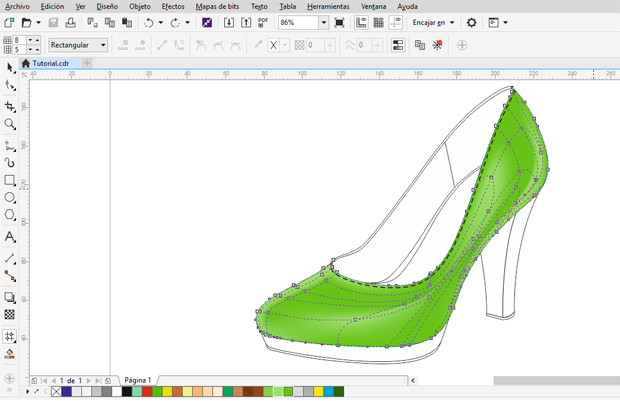
Te recomiendo que comiences a manejar esta herramienta con objetos sencillos, como rectángulos y circunferencias, posteriormente prueba con objetos más complejos como es el caso de nuestro zapato. Esto te ayudará a comprender el comportamiento del Relleno de malla.
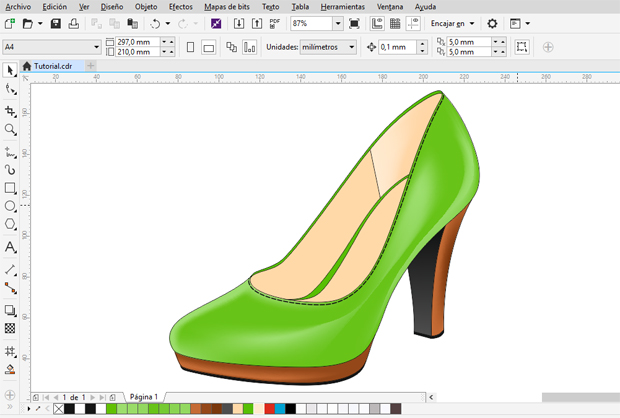
En el caso de que el efecto conseguido no sea el esperado siempre podrás eliminar el degradado y la malla del objeto seleccionado, volviendo a su estado inicial, permitiendo de nuevo la edición de sus nodos. El icono Borrar Malla se encuentra en la barra de propiedades de la herramienta.
Herramienta Sombra
Para finalizar con el diseño de nuestro zapato vamos a ver la herramienta Sombra, siendo otra de las herramientas que te ayudará a dar mayor realismo a tus diseños. De una manera muy sencilla e intuitiva podrás proporcionar el efecto de profundidad a tus dibujos.
Selecciona con la herramienta Selección todos los objetos de tu zapato a los que te interese dar sombreado y posteriormente haz clic sobre la herramienta Sombra que se encuentra en la caja de herramientas de la izquierda, el icono lo podrás identificar por ser un cuadrado con una sombra.
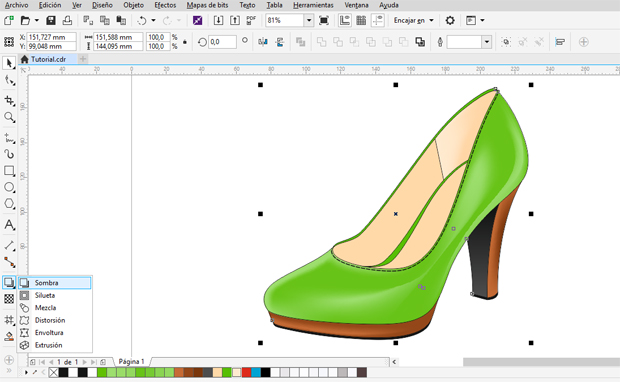
Para aplicar la sombra controlando su posición y a su vez previsualizando el resultado debes de pinchar y arrastrar el cursor sobre el grupo de objetos seleccionados.
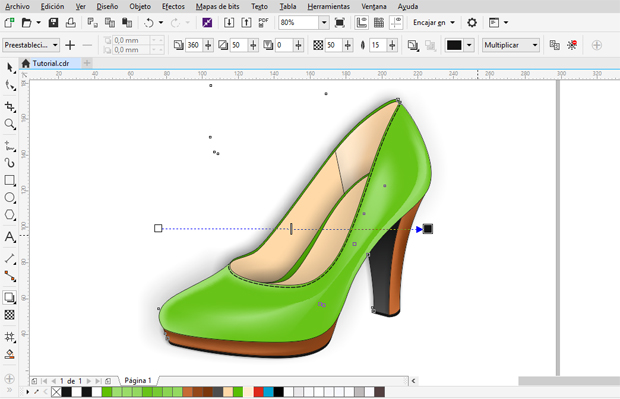
Puedes aplicar sombras a un objeto desde diferentes perspectivas que se encuentran preestablecidas desde el desplegable de la barra de propiedades de la herramienta: arriba, abajo, izquierda, derecha y horizontal.
Podrás modificar el aspecto de la sombra con el resto de opciones que aparecen en la barra de propiedades de la herramienta, como es el ángulo, longitud, fundido, opacidad, dirección, color,…, e incluso si no te gusta el efecto conseguido el último icono es Borrar Sombra.

Como habrás podido comprobar a lo largo de estos dos tutoriales es muy fácil crear un dibujo vectorial con una serie de sencillas herramientas. En el caso del diseño de calzado resulta muy útil el software de diseño vectorial como CorelDRAW, proporcionando una visualización muy real de un zapato y ofreciendo grandes posibilidades a los diseñadores de calzado para trabajar con las combinaciones de diferentes colores, texturas, tejidos, pieles, añadiendo adornos,etc. Ahorrando mucho tiempo de trabajo por cada dibujo de calzado al poder ofrecer infinidad de versiones de una manera rápida y sencilla.


